티스토리 뷰
오늘은 지난 포스팅에 이어 이번에는 Amphora 인스턴스를 한번 파헤쳐볼까 합니다. 지난 포스팅에서 보았던 Amphora 인스턴스에 대한 아키텍처를 혹시 기억하시나요? 지난 포스팅에서 저는 Octavia가 뭔지? 그리고, Octavia를 이용하여 로드밸런서 생성까지 해보았습니다. 그때 테스트로 미리 생성해 둔 10.10.10.0/24 대역의 인스턴스들을 기억하시나요? 해당 설정을 적용하여 다시 그려본 아키텍처가 아래 그림입니다.
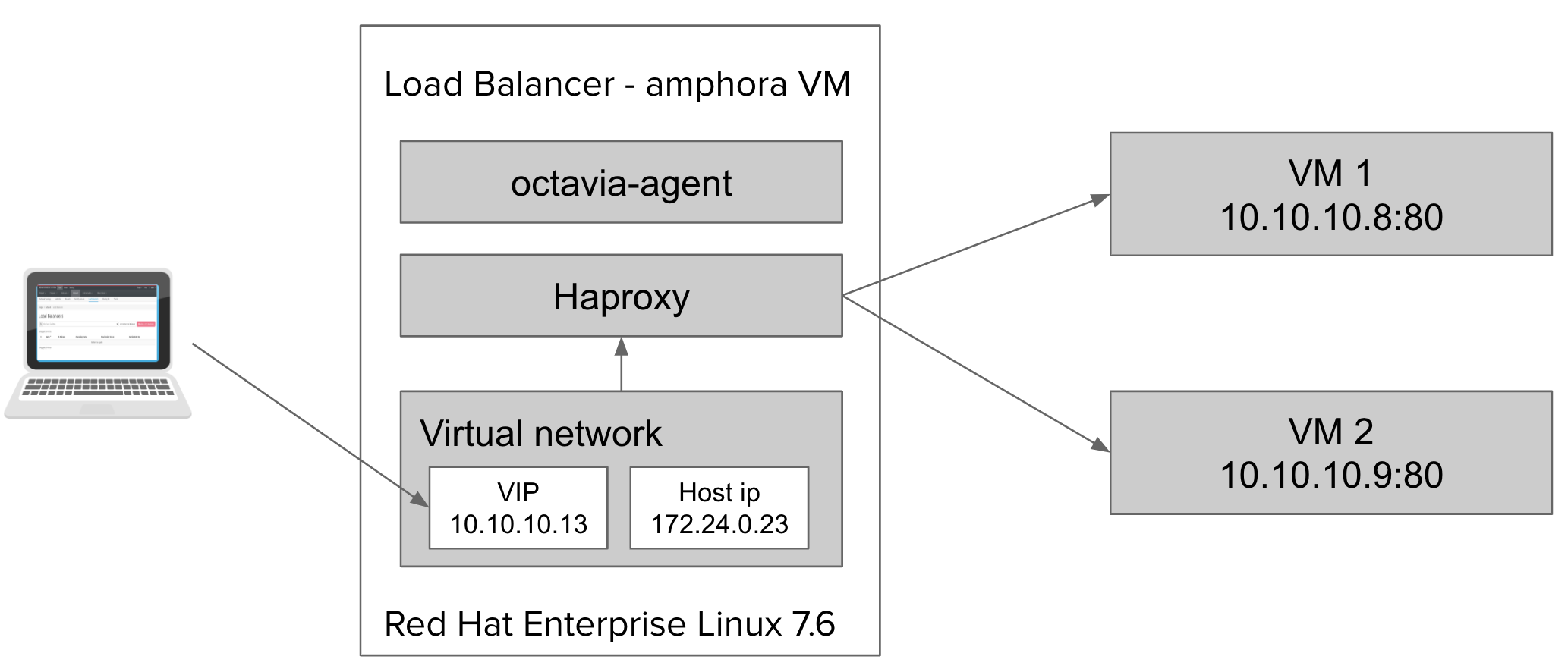
## How to connect octavia amphora instance
시스템을 운영하다보면 가끔 때로는 인스턴스에 직접 들어가 시스템 상태를 체크해야 할 경우가 종종 있습니다. 그때를 대비해서 시스템에 어떻게 접근을 하는지 알고 있다면 참 많은 도움이 되겠죠!!
Amphora 인스턴스에 접속을 하기 위해서는 우선 인스턴스에 접속하기 위한 고정 IP주소와 액세스를 하기 위한 ssh key가 필요합니다. IP주소는 대쉬보드의 인스턴스 목록에서 172.24.0.0 대역의 IP를 확인 할 수 있습니다. 앞에서 만든 인스턴스의 고정 IP 주소는 172.24.0.23이였습니다. 그리고, 필요한것은 ssh key입니다. 레드햇 오픈스택은 TripleO라는 배포 노드를 통해 오픈스택을 설치하는데 이때 설치과정에서 Octavia가 사용할 network, flavor, amphora image, security group, ssh key를 만들어 줍니다. 이때 사용되는 ssh key는 배포 노드의 stack 계정에 생성되어진 ssh public key와 private key를 사용합니다. 그러니 ssh key는 배포 노드의 stack 게정에 생성된 ssh private key를 컨트롤러 노드에 복사하면 되겠죠!!
1. 그럼, 복사한 ssh key를 이용하여 아래와 같이 amphora 인스턴스에 접속할 수 있습니다.
|
[heat-admin@con1 ~]$ ssh -i octavia_key cloud-user@172.24.0.23 The authenticity of host '172.24.0.23 (<no hostip for proxy command>)' can't be established. ECDSA key fingerprint is SHA256:+R8/b/0Kc9LXoezkoCWDV7niPPjy/RLsNeJk5dPeBsg. ECDSA key fingerprint is MD5:97:f5:87:b6:6c:aa:1c:82:7f:72:0e:2f:4a:5f:21:fa. Are you sure you want to continue connecting (yes/no)? yes Warning: Permanently added '172.24.0.23' (ECDSA) to the list of known hosts. [cloud-user@amphora-93b939b0-c1ff-48a0-a2f0-31378aaf5abf ~]$ |
2. Amphora 인스턴스에 접속을 했습니다. 우선, 먼저 IP를 확인해 보겠습니다. 네트워크 디바이스는 eth0 하나이고, 고정IP 주소를 통해 들어온 172.24.0.23이 설정되어 있는것을 확인할 수 있습니다.
|
[cloud-user@amphora-93b939b0-c1ff-48a0-a2f0-31378aaf5abf ~]$ ip a 1: lo: <LOOPBACK,UP,LOWER_UP> mtu 65536 qdisc noqueue state UNKNOWN group default qlen 1000 link/loopback 00:00:00:00:00:00 brd 00:00:00:00:00:00 inet 127.0.0.1/8 scope host lo valid_lft forever preferred_lft forever inet6 ::1/128 scope host valid_lft forever preferred_lft forever 2: eth0: <BROADCAST,MULTICAST,UP,LOWER_UP> mtu 1500 qdisc pfifo_fast state UP group default qlen 1000 link/ether fa:16:3e:01:c3:59 brd ff:ff:ff:ff:ff:ff inet 172.24.0.23/16 brd 172.24.255.255 scope global noprefixroute dynamic eth0 valid_lft 65661sec preferred_lft 65661sec inet6 fe80::f816:3eff:fe01:c359/64 scope link valid_lft forever preferred_lft forever [cloud-user@amphora-93b939b0-c1ff-48a0-a2f0-31378aaf5abf ~]$ |
3. 이번에는 프로세스 목록을 확인해 보겠습니다. 프로세스 목록에서 우리는 amphora-agent가 실행이 되고 있고, haproxy 가 실행되고 있는것을 확인할 수 있습니다.
|
[cloud-user@amphora-93b939b0-c1ff-48a0-a2f0-31378aaf5abf ~]$ ps -ef UID PID PPID C STIME TTY TIME CMD ... root 3180 1 0 Apr22 tty1 00:00:00 /sbin/agetty --noclear tty1 linux root 3181 1 0 Apr22 ttyS0 00:00:00 /sbin/agetty --keep-baud 115200 38400 9600 ttyS0 vt220 root 3184 2844 0 Apr22 ? 00:00:29 /usr/bin/python2 /usr/bin/amphora-agent --config-file /etc/octavia/amphora-agent.conf root 3188 1 0 Apr22 ? 00:00:00 rhnsd root 3191 2844 0 Apr22 ? 00:00:00 gunicorn: worker [gunicorn] root 3234 1 0 Apr22 ? 00:00:00 /usr/sbin/sshd -D root 3667 1 0 Apr22 ? 00:00:00 /usr/sbin/haproxy-systemd-wrapper -f /var/lib/octavia/aabe2b08-ebcb-4243-b411-33c24ecca342/haproxy.cfg -f /var/lib/octavia/haproxy-default-user-group.conf -p /var/lib/oct nobody 3795 3667 0 Apr22 ? 00:00:00 /usr/sbin/haproxy -f /var/lib/octavia/aabe2b08-ebcb-4243-b411-33c24ecca342/haproxy.cfg -f /var/lib/octavia/haproxy-default-user-group.conf -p /var/lib/octavia/aabe2b08-eb nobody 3796 3795 0 Apr22 ? 00:00:16 /usr/sbin/haproxy -f /var/lib/octavia/aabe2b08-ebcb-4243-b411-33c24ecca342/haproxy.cfg -f /var/lib/octavia/haproxy-default-user-group.conf -p /var/lib/octavia/aabe2b08-eb ... cloud-u+ 16522 16503 0 01:17 pts/0 00:00:00 ps -ef [cloud-user@amphora-93b939b0-c1ff-48a0-a2f0-31378aaf5abf ~]$ |
4. 그럼, VIP는 어디에 설정이 되어 있는걸까요? 우선, sudo 명령어를 이용하여 root 계정으로 전환한 후 ip netns 명령어를 이용하여 가상 네트워크를 확인해 보겠습니다. 가상 네트워크 목록에는 amphora-haproxy라는 가상 네트워크가 생성되어 있는걸을 확인할 수 있습니다.
|
[cloud-user@amphora-93b939b0-c1ff-48a0-a2f0-31378aaf5abf ~]$ sudo -i [root@amphora-93b939b0-c1ff-48a0-a2f0-31378aaf5abf ~]# ip netns show amphora-haproxy (id: 0) [root@amphora-93b939b0-c1ff-48a0-a2f0-31378aaf5abf ~]# |
5. 가상 네트워크의 환경설정 정보를 확인해보면 아래와 같이 eth1이라는 가상 네트워크 디바이스와 인스턴스 목록에서 확인되었던 IP, 그리고 로드밸런서의 VIP를 함께 확인할 수 있습니다. VIP는 바로 여기 숨어 있었습니다.
|
[root@amphora-93b939b0-c1ff-48a0-a2f0-31378aaf5abf ~]# ip netns exec amphora-haproxy ip a 1: lo: <LOOPBACK> mtu 65536 qdisc noop state DOWN group default qlen 1000 link/loopback 00:00:00:00:00:00 brd 00:00:00:00:00:00 3: eth1: <BROADCAST,MULTICAST,UP,LOWER_UP> mtu 1500 qdisc pfifo_fast state UP group default qlen 1000 link/ether fa:16:3e:6d:d2:69 brd ff:ff:ff:ff:ff:ff inet 10.10.10.5/24 brd 10.10.10.255 scope global eth1 valid_lft forever preferred_lft forever inet 10.10.10.13/24 brd 10.10.10.255 scope global secondary eth1:0 valid_lft forever preferred_lft forever inet6 fe80::f816:3eff:fe6d:d269/64 scope link valid_lft forever preferred_lft forever [root@amphora-93b939b0-c1ff-48a0-a2f0-31378aaf5abf ~]# |
6. 그럼, 이번에는 haproxy 모듈의 환경설정 파일을 살펴보도록 하겠습니다. 앞에서 이미 프로세스 목록을 확인했습니다. 그리고, 프로세스 목록을 통해 haporxy 환경설정 파일이 어느 디렉토리에 위치하는지를 확인했습니다. 확인된 디렉토리에 들어가 ls 명령어를 이용하여 파일 목록을 확인해 보면 아래와 같이 UUID와 같은 디렉토리명과 conf 파일 하나를 확인할 수 있습니다. conf 파일을 내용을 확인해 보니 특별한 내용은 없는듯 합니다.
|
[root@amphora-93b939b0-c1ff-48a0-a2f0-31378aaf5abf ~]# cd /var/lib/octavia/ [root@amphora-93b939b0-c1ff-48a0-a2f0-31378aaf5abf octavia]# ls 3c22219d-7c34-48f3-acf6-6e15f76ec9a1 haproxy-default-user-group.conf plugged_interfaces 3c22219d-7c34-48f3-acf6-6e15f76ec9a1.sock ping-wrapper.sh plugged_interfaces.sorted [root@amphora-93b939b0-c1ff-48a0-a2f0-31378aaf5abf octavia]# cat haproxy-default-user-group.conf global group haproxy [root@amphora-93b939b0-c1ff-48a0-a2f0-31378aaf5abf octavia]# |
7. UUID와 같이 보이는 디렉토리로 들어가서 파일 목록을 확인해 보면 haproxy.cfg라는 환경설정 파일을 확인할 수 있습니다.
|
[root@amphora-93b939b0-c1ff-48a0-a2f0-31378aaf5abf octavia]# ll total 24 drwxr-xr-x. 2 root root 4096 Apr 22 21:28 3c22219d-7c34-48f3-acf6-6e15f76ec9a1 srw-rw-rw-. 1 root root 0 Apr 22 21:28 3c22219d-7c34-48f3-acf6-6e15f76ec9a1.sock -rw-r--r--. 1 root root 25 Jan 10 10:32 haproxy-default-user-group.conf -rwxr-xr-x. 1 root root 209 Jan 10 10:32 ping-wrapper.sh -rw-r--r--. 1 root root 23 Apr 22 21:26 plugged_interfaces -rw-r--r--. 1 root root 23 Apr 22 21:26 plugged_interfaces.sorted [root@amphora-93b939b0-c1ff-48a0-a2f0-31378aaf5abf octavia]# cd 3c22219d-7c34-48f3-acf6-6e15f76ec9a1 [root@amphora-93b939b0-c1ff-48a0-a2f0-31378aaf5abf 3c22219d-7c34-48f3-acf6-6e15f76ec9a1]# ls 3c22219d-7c34-48f3-acf6-6e15f76ec9a1.pid haproxy.cfg [root@amphora-93b939b0-c1ff-48a0-a2f0-31378aaf5abf 3c22219d-7c34-48f3-acf6-6e15f76ec9a1]# |
8. haproxy.cfg 파일 내용을 확인해 보니 로드밸런서를 생성할때 지정해 주었던 인스턴스들의 IP가 보이고, 로드밸런서 VIP도 확인할 수 있습니다.
|
[root@amphora-93b939b0-c1ff-48a0-a2f0-31378aaf5abf 3c22219d-7c34-48f3-acf6-6e15f76ec9a1]# cat haproxy.cfg # Configuration for cmp-was-lb global daemon user nobody log /dev/log local0 log /dev/log local1 notice stats socket /var/lib/octavia/3c22219d-7c34-48f3-acf6-6e15f76ec9a1.sock mode 0666 level user maxconn 1000000
defaults log global retries 3 option redispatch timeout connect 5000 timeout client 50000 timeout server 50000
frontend 3c22219d-7c34-48f3-acf6-6e15f76ec9a1 option tcplog maxconn 1000000 bind 10.10.10.13:80 mode tcp default_backend 42e1058e-a298-42b3-83ce-1123c2d94547
backend 42e1058e-a298-42b3-83ce-1123c2d94547 mode tcp balance roundrobin stick-table type ip size 10k stick on src timeout check 5s fullconn 1000000 server 8d712f3b-1ee1-47ef-8c0a-4779fd044365 10.10.10.8:80 weight 1 check inter 5s fall 10 rise 10 server a523158c-cddb-4528-b5bd-660971ff08a1 10.10.10.9:80 weight 1 check inter 5s fall 10 rise 10 [root@amphora-93b939b0-c1ff-48a0-a2f0-31378aaf5abf 3c22219d-7c34-48f3-acf6-6e15f76ec9a1]# exit [heat-admin@con1 ~]$ |
이제 아래 그림이 이해가 가시나요? 왜 이런 그림이 나왔는지, 어떻게 동작하는지도 조금은 이해를 하셨으리라 생각이 듭니다.
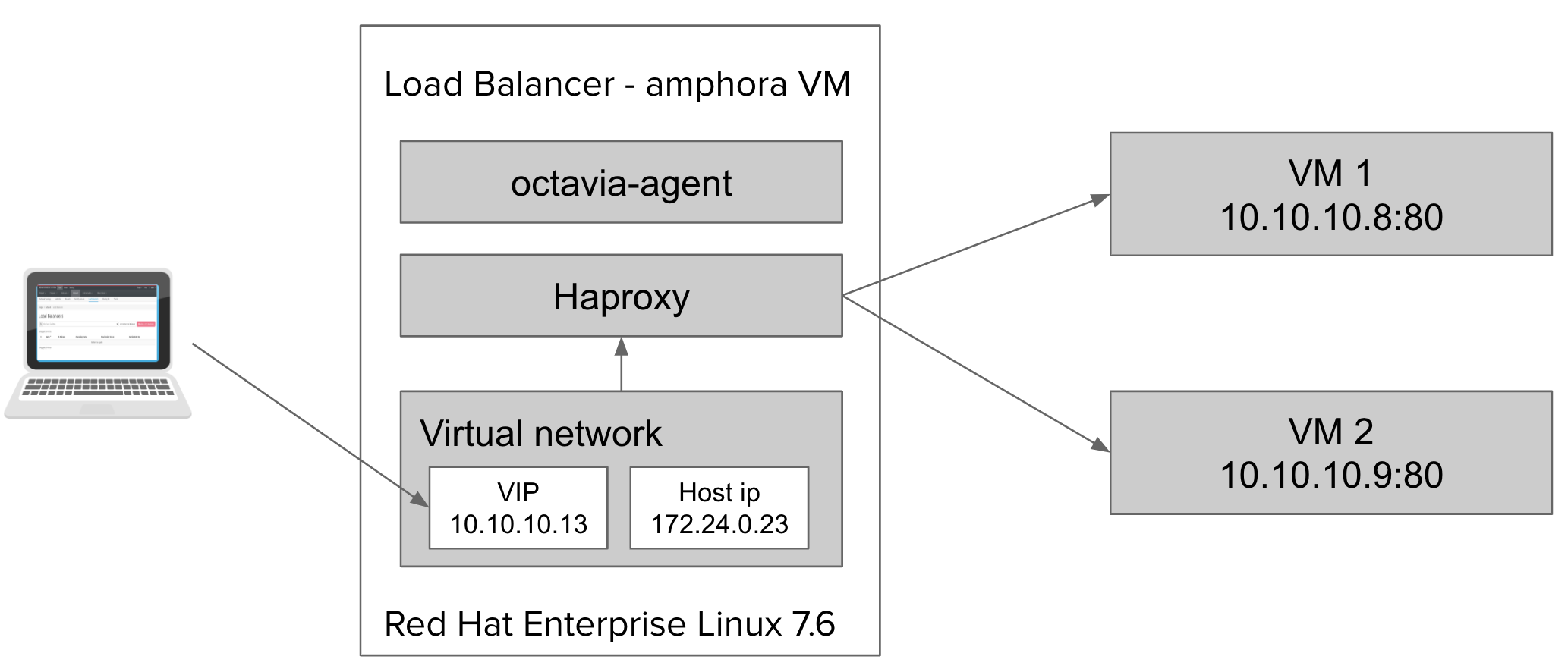
이렇게해서, 2019년도 두번째 포스팅을 마무리해 봅니다. 모두들!!! 즐거운 주말되세요~~~
'OpenStack' 카테고리의 다른 글
| OpenStack Container (1) | 2019.06.07 |
|---|---|
| How to design OpenStack for Security (0) | 2019.05.28 |
| Load balancer as a service Octavia (0) | 2019.05.06 |
| openstack heat template for create network and server (3) | 2018.03.13 |
| Red Hat OpenStack Package Update Process (3) | 2017.09.29 |
- Total
- Today
- Yesterday
- install
- cpu
- 네트워크
- 오픈스택
- 설치
- ubuntu
- Java
- Network
- 레드햇
- Swift
- Redhat
- 후기
- Python
- OVN
- 파이썬
- 우분투
- openstack
- NOVA
- 세미나
- 명령어
- neutron
- 컨테이너
- 뉴트론
- 클라우드
- 하둡
- command
- 김미경
- 쿠버네티스
- sdn
- 오픈쉬프트
| 일 | 월 | 화 | 수 | 목 | 금 | 토 |
|---|---|---|---|---|---|---|
| 1 | 2 | 3 | 4 | |||
| 5 | 6 | 7 | 8 | 9 | 10 | 11 |
| 12 | 13 | 14 | 15 | 16 | 17 | 18 |
| 19 | 20 | 21 | 22 | 23 | 24 | 25 |
| 26 | 27 | 28 | 29 | 30 | 31 |
